วิธีดาวน์โหลดแอปบน Fire TV Stick
สิ่งที่ต้องรู้
- ในหน้าจอหลัก ให้ไปที่ แอพ > เลือกแอป, คลิก รับ และรอให้การดาวน์โหลดเสร็จสิ้น เปิดแอพเมื่อพร้อม
- จาก amazon.com/appstore เลือก โมเดลทีวีไฟ > เลือกแอป > เลือก Fire TV ของคุณภายใต้ ส่งถึง และคลิก รับแอพ.
บทความนี้อธิบายวิธีการดาวน์โหลดแอปบน Fire TV Stick โดยใช้อุปกรณ์หรือเว็บไซต์ Amazon ตลอดจนประเภทของแอปที่คุณสามารถดาวน์โหลดได้ คำแนะนำต่อไปนี้ใช้กับอุปกรณ์ Fire TV ทั้งหมด
วิธีเรียกดูและดาวน์โหลดแอปใหม่บน Fire TV Stick ของคุณ
ส่วนแอพของอินเทอร์เฟซ Fire TV Stick จัดตามหมวดหมู่ ทำตามขั้นตอนเหล่านี้เพื่อดาวน์โหลดแอป:
เชื่อมต่อ Fire TV Stick ของคุณกับอินเทอร์เน็ต มิเช่นนั้นจะไม่สามารถดาวน์โหลดแอปได้
-
นำทางไปยัง หน้าจอหลัก ของอุปกรณ์ Fire TV ของคุณ
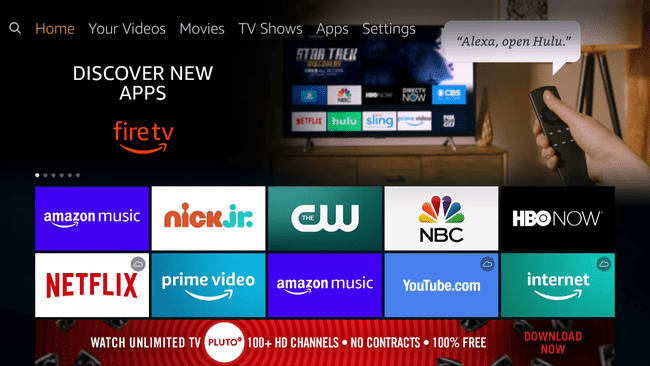
กดขวาบนรีโมทของคุณจนกว่าคุณจะไปถึง แอพ ส่วน.
กดลงบนรีโมทคอนโทรลของคุณเพื่อเข้าสู่ แอพ จากนั้นใช้แป้นทิศทางเพื่อค้นหาแอปที่คุณสนใจ เมื่อไฮไลต์แอปนั้นแล้ว ให้กดปุ่มที่อยู่ตรงกลางของแป้นควบคุมทิศทางเพื่อเลือกแอป
กับ รับ ที่เลือกไว้ ให้กดปุ่มตรงกลางแป้นทิศทาง
-
รอให้การดาวน์โหลดเสร็จสิ้นเพื่อเปิดแอป หรือกลับไปที่ แอพ ส่วนในภายหลังเพื่อใช้แอพได้ตลอดเวลา
8 บริการสตรีมมิ่งทีวีที่ดีที่สุดสำหรับเครื่องตัดสายไฟในปี 2564
หากคุณวางรีโมทสำหรับ Fire TV Stick ผิดที่ คุณสามารถ ใช้โทรศัพท์ของคุณเป็นรีโมทคอนโทรล จนกว่าคุณจะพบมันอีกครั้ง คุณจะต้องติดตั้งแอปสำหรับแอปนี้ แต่ติดตั้งและใช้งานได้ง่าย
วิธีใช้ฟังก์ชันค้นหาเพื่อค้นหาและดาวน์โหลดแอปบน Fire TV Stick
หากคุณไม่เห็นแอปที่กำลังมองหาในส่วนแอปของอินเทอร์เฟซ Fire TV คุณสามารถใช้ฟังก์ชันการค้นหาเพื่อค้นหาแอปเฉพาะได้ คุณยังสามารถใช้ฟังก์ชันนี้ได้หากคุณมีหมวดหมู่แอปที่กว้างกว่าที่คุณต้องการ
หากคุณจำชื่อแอปไม่ได้ แต่จำหน้าที่ของแอปได้ หรือมีเนื้อหาประเภทใด คุณสามารถค้นหาสิ่งนั้นได้
ต่อไปนี้คือวิธีใช้ฟังก์ชันการค้นหาบน Fire TV Stick หรืออุปกรณ์ Fire TV อื่นๆ เพื่อค้นหาและดาวน์โหลดแอป:
ไปที่หน้าจอหลักของ Fire TV Stick หรืออุปกรณ์ Fire TV อื่น ๆ
-
กดซ้ายบนแป้นทิศทางเพื่อเข้าสู่ส่วนการค้นหา
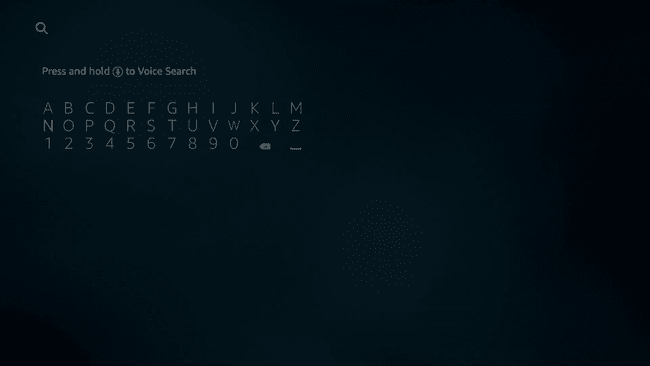
ส่วนการค้นหาจะแสดงด้วยแว่นขยาย หากคุณมีรีโมท Fire TV ที่มีไมโครโฟนในตัว คุณสามารถค้นหาได้โดยกดปุ่มไมโครโฟนบนรีโมท
-
ใช้แป้นทิศทางเพื่อพิมพ์ชื่อแอปที่คุณต้องการ แล้วเลือกจากรายการ
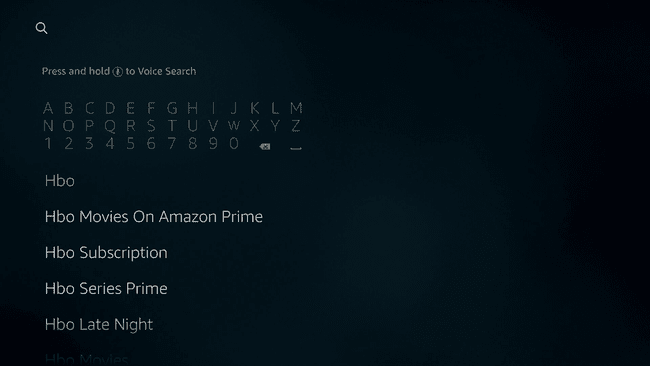
คุณอาจไม่ต้องพิมพ์ชื่อเต็มของแอป หากคุณเห็นแอปที่คุณกำลังค้นหาและคุณยังพิมพ์ไม่เสร็จ เพียงกด ลง บนแป้นกดทิศทางจนกระทั่งถึงชื่อแอพที่คุณต้องการ
-
ค้นหาแอปที่คุณสนใจ แล้วกดปุ่มตรงกลางแป้นกดทิศทางเพื่อเลือก
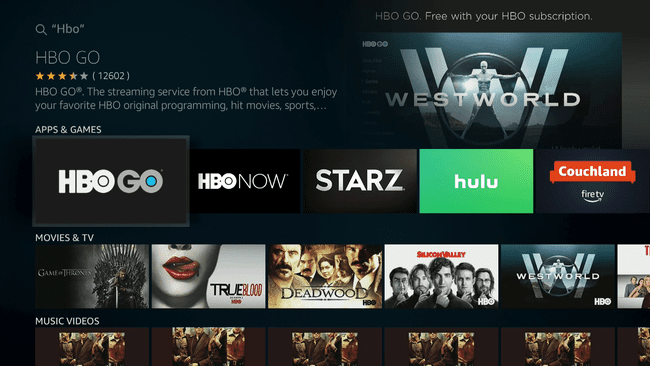
-
กับ รับ เลือกกดปุ่มตรงกลางปุ่มกดทิศทางเพื่อดาวน์โหลดแอป
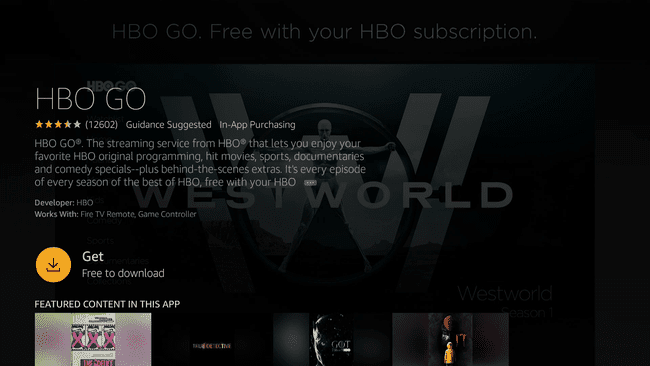
รอให้แอพดาวน์โหลดแล้วเปิดขึ้นมา หรือกลับไปที่ แอพ ส่วนในภายหลังเพื่อใช้เมื่อใดก็ตามที่คุณต้องการ
วิธีดาวน์โหลดแอปไปยัง Fire TV Stick โดยใช้เว็บไซต์ Amazon
อีกวิธีในการค้นหาและดาวน์โหลดแอปสำหรับอุปกรณ์ Fire TV คือการใช้เว็บไซต์ Amazon วิธีนี้ค่อนข้างสะดวกน้อยกว่า เพราะคุณต้องใช้คอมพิวเตอร์แทน Fire TV Stick อย่างไรก็ตาม มันง่ายกว่าด้วยเพราะคุณไม่ต้องใช้แป้นพิมพ์ Fire TV บนหน้าจอเพื่อทำการค้นหา
เมื่อคุณใช้วิธีนี้ คุณจะค้นหาแอปบนเว็บไซต์ Amazon แล้วบอก Amazon ว่าอุปกรณ์ใดควรดาวน์โหลดแอป มันเป็นไปโดยอัตโนมัติมากกว่านั้น ดังนั้นคุณไม่จำเป็นต้องกังวลเกี่ยวกับขั้นตอนที่ซับซ้อนเพิ่มเติมใดๆ
ต่อไปนี้เป็นวิธีค้นหาและดาวน์โหลดแอป Fire TV โดยใช้เว็บไซต์ Amazon:
-
ใช้เว็บเบราว์เซอร์ที่คุณเลือก ไปที่ amazon.com/appstore
คุณยังสามารถค้นหาแอปของคุณบนไซต์หลักของ Amazon ได้ แต่การไปยัง App Store โดยตรงจะให้ผลการค้นหาที่เกี่ยวข้องมากขึ้น
-
เลื่อนลงมาจนกว่าคุณจะพบ โมเดลทีวีไฟ ในแถบด้านข้างทางซ้าย แล้วคลิกช่องทำเครื่องหมายถัดจากประเภทอุปกรณ์ Fire TV ที่คุณมี
หากคุณไม่ทราบว่าคุณมี Fire TV ประเภทใด ให้ข้ามขั้นตอนนี้ ผลการค้นหาอาจแสดงแอปที่ไม่สามารถทำงานร่วมกับอุปกรณ์ของคุณได้ แต่คุณจะสามารถค้นหาได้ก่อนที่จะพยายามซื้อหรือดาวน์โหลดอะไรก็ตาม
-
ค้นหาแอพที่คุณสนใจแล้วคลิก
หากคุณกำลังมองหาแอปบางประเภท หรือมีแอปเฉพาะอยู่ในใจ คุณสามารถจำกัดขอบเขตของ ผลลัพธ์โดยการเลือกหมวดหมู่จากแถบด้านข้างทางซ้ายหรือค้นหาแอพโดยใช้แถบค้นหาที่ด้านบนของ หน้าหนังสือ.
-
คลิกช่องลงด้านล่างที่อยู่ใต้ ส่งถึง.
-
เลือก ไฟทีวี ที่คุณต้องการดาวน์โหลดแอปแล้วคลิก
หากคุณไม่เห็นอุปกรณ์ Fire TV ของคุณในเมนูนี้ ให้ตรวจสอบว่าคุณลงชื่อเข้าใช้บัญชี Amazon ที่ถูกต้อง หากคุณลงชื่อเข้าใช้บัญชีที่ถูกต้อง แสดงว่าแอปนั้นไม่สามารถทำงานร่วมกับอุปกรณ์ Fire TV ของคุณได้ แอพบางตัวได้รับการออกแบบมาให้ใช้งานได้กับแท็บเล็ต Fire เท่านั้น
-
คลิก รับแอพ.
รอให้ Fire TV ดาวน์โหลดแอป แล้วมองหาใน แอพ ส่วน.
คุณสามารถดาวน์โหลดแอปประเภทใดบน Fire TV Stick ได้บ้าง
แอพ Fire TV Stick เน้นที่การนำเสนอเนื้อหาวิดีโอเป็นหลัก และบริการสตรีมหลักทั้งหมดมีแอพ คุณสามารถดาวน์โหลดแอปสำหรับ Netflix, Hulu, Paramount+ (เดิมคือ CBS All Access), HBO Go และ HBO Now และบริการสตรีมมิ่งอื่นๆ ส่วนใหญ่
คุณยังจะพบแอปสำหรับเพลง เช่น Spotify แอปสำหรับกีฬา ข่าวสาร และเนื้อหาประเภทอื่นๆ ส่วนใหญ่ที่คุณสามารถสตรีมบนคอมพิวเตอร์และอุปกรณ์อื่นๆ มีแม้กระทั่งเว็บเบราว์เซอร์ เช่น Firefox ที่คุณสามารถใช้กับ Fire TV Stick และบางเกมได้เช่นกัน
แอพ Fire TV Stick ส่วนใหญ่นั้นฟรี แต่มีบางแอพที่ต้องซื้อล่วงหน้า และแอพอื่นๆ จะทำงานก็ต่อเมื่อคุณจ่ายค่าธรรมเนียมรายเดือนหรือสมัครสมาชิกผ่านเคเบิล
